【プロ仕様】おすすめテキストエディタ3選【3分で使える】
SUMMARY
- 初心者からプロまで誰にでもおすすめできる、厳選のテキストエディタを3つ紹介します。
- 3分あればすぐに使い始められます。
テキストエディタとは
プログラミングを行うには、プログラムを書くためのソフトが必要です。
プログラムなどの文字列ファイルを読み書きするためのソフトを、広く「テキストエディタ」と呼びます。
Windows標準の「メモ帳」やMac標準の「テキストエディット」でもプログラムを書くことができますが、これらはプログラミング用に特化していないので、正直使いにくいです。
プログラミングに特化したテキストエディタでは、
- シンタックスハイライト(プログラム内の重要な文字列を色付けして読みやすくする機能)が標準で使える
- リンター(プログラムの間違いを指摘してくれるツール)が使える
- フォーマッター(プログラムの改行やスペースを自動で綺麗に揃えてくれるツール)が使える
- Git(ファイルの変更履歴などを管理するツール)と連携できる
などの恩恵を受けることができます。
テキストエディタ3選
以下で紹介するテキストエディタは、私が実際に学生時代からシステムエンジニアになっても使っているテキストエディタです。
初心者の方からプロフェッショナルの方まで、どなたにもおすすめできます!
Visual Studio Code
Microsoft製の高機能テキストエディタです。
個人的には、かなり軽いのでサクサク動いてくれるのが売りだと思います。
プラグインによる拡張機能も充実しているので、プログラミングにおいて不足はありません。
- 無料で使えます。
- プラグインによる拡張機能が充実。
- 軽くて動作がサクサク。
ダウンロードはこちらから。
Windows、Mac、Linux用が用意されています。
私の環境では、ダウンロードから3分とかからずに使い始められました。
Atom
GitHub製の高機能テキストエディタです。
オープンソース開発(ソフトがどういう仕組みで動いているかが公表されている)されています。
UIがシンプルかつ近未来的で、好きな方には刺さるかもしれません。
こちらもプラグインが用意されており、機能を拡張することができます。
- 無料で使えます。
- UIがシンプルです。
- プラグインによる拡張機能が充実。
ダウンロードはこちらから。
私の環境では、インストールの待ち時間が少し気になりましたが、それでも5分くらいで使い始められました。
起動後も使い方によっては動作が重くなるので注意が必要です。
Sublime Text 3
ハイライトがクールでかっこいいテキストエディタです。
こちらもシンプルなUIで、また動作も軽いです。
ショートカットや機能拡張にややクセがありますが、一度使い慣れてしまえばもう抜け出せない代物です。
- 無料で使えます。
- UIが超シンプル、かつ動作が軽い。
- ショートカットが便利(ややクセあり)。
ダウンロードはこちらから。
ダウンロードとインストールも軽く、1,2分くらいで使い始められました。
まとめ
現役SEとしておすすめできる、厳選のテキストエディタを3つ紹介しました。
これからプログラミングを始める方もそうでない方も、上記のテキストエディタは一度使ってみることをおすすめします。
もし感想などありましたら、コメントもお待ちしております。
それでは。


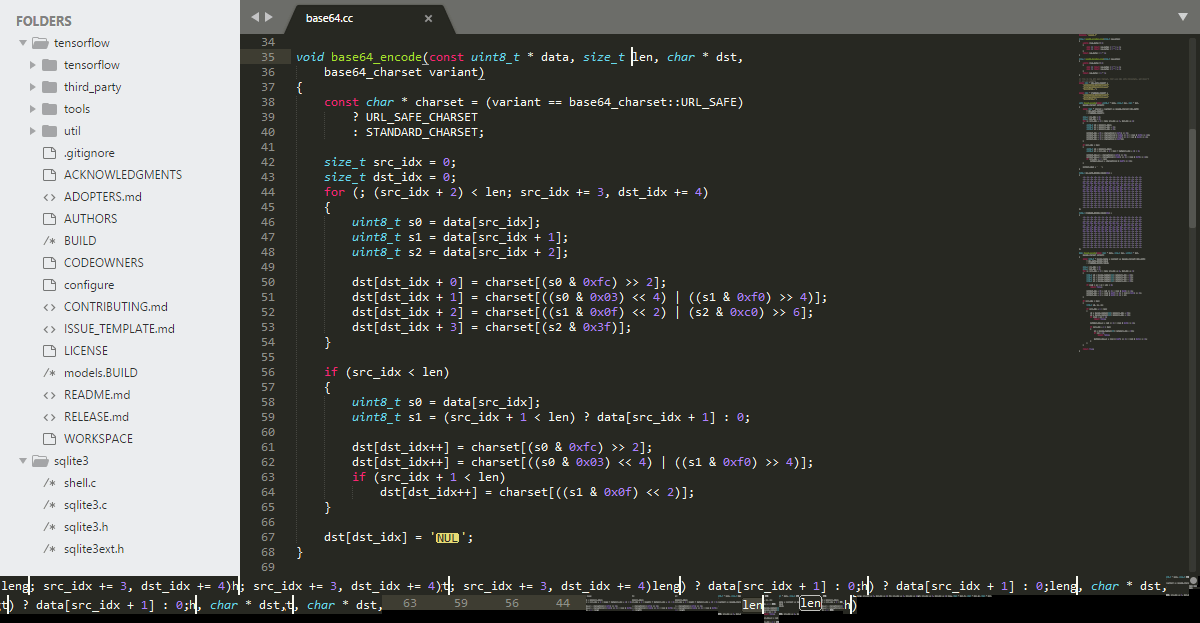






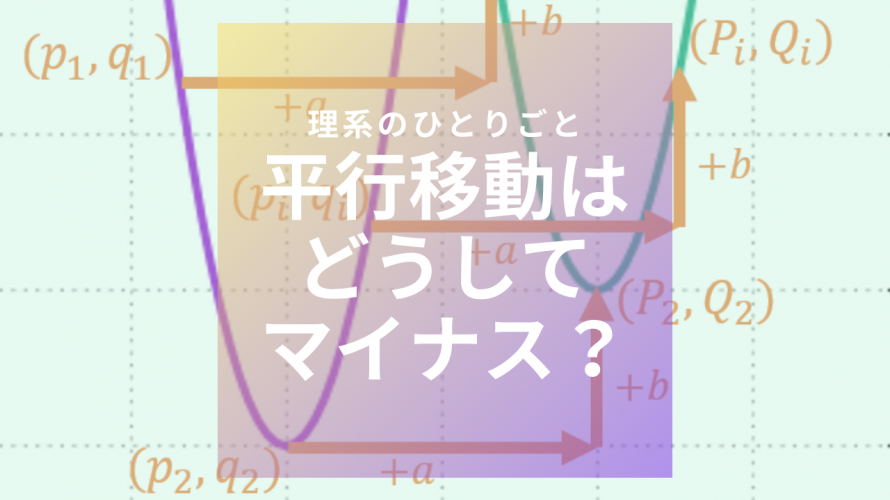





コメントを書く